
Daftar Isi:
- Pengarang John Day [email protected].
- Public 2024-01-30 09:55.
- Terakhir diubah 2025-01-23 14:49.

Semua orang saat ini menggunakan smartphone, dapat digunakan sebagai media yang efektif untuk memberitahukan waktu pil dan informasi pengisian ulang. Saya telah menyarankan kotak pil yang cukup pintar untuk melacak pil yang diminum dan memantaunya untuk diisi ulang. Pillbox yang dirancang akan mengisi celah interaksi pengguna melalui penjadwalan dan pengisian ulang pillbox. Menggunakan konsep IoT, pengguna akan diberi tahu di smartphone mereka tentang waktu minum pil dan memantau kebutuhan isi ulang kotak pil melalui aplikasi smartphone bernama MedReminder.
Langkah 1: Rancang Kotaknya
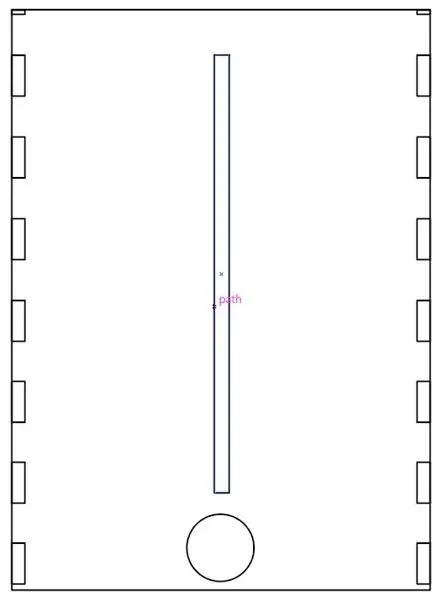
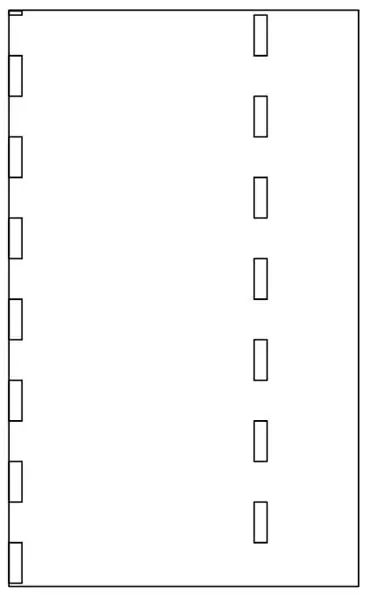
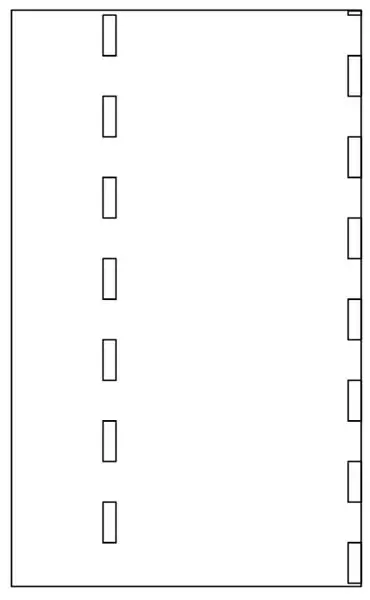
Menggunakan Adobe Illustrator, saya telah merancang papan untuk dinding kotak dan memotongnya dengan laser untuk mendapatkan hasil akhir seperti yang terlihat pada gambar.
Langkah 2: Komponen Perangkat Keras




Kumpulkan komponen untuk rangkaian seperti:
1.sensor gerak
2. sensor kemiringan
3. bank daya
4.foton
5. papan tempat memotong roti
kemudian buatlah rangkaiannya sebagai berikut:
ambil foton dan hubungkan ke internet dengan kredensial Anda dan letakkan di papan tempat memotong roti, lalu sambungkan:
Sensor gerak D0
Sensor kemiringan D1
coba kode berikut pada gambar ke web partikel dan Anda dapat mempublikasikan data ke cloud partikel yang dapat dilihat di konsol partikel yang ditunjukkan pada gambar.
Langkah 3: Particle Cloud ke Google Spreadsheet Connection
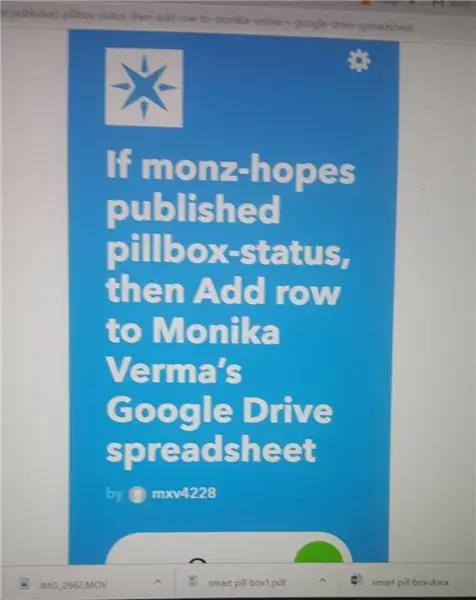
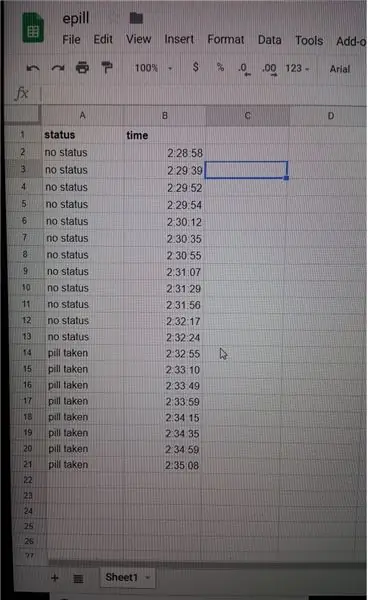
Sekarang, buka situs web IFTTT dan masuk dengan akun Anda. Selanjutnya, tambahkan applet baru, menggunakan if this and then.
gunakan if sebagai partikel dan buat acara baru diterbitkan di mana tulis nama acara "status" dan buat itu.
Pada langkah selanjutnya, tambahkan +then sebagai google spreadsheet dan beri nama variabel "status".
Anda akan melihat spreadsheet google di folder acara di drive Anda.
Applet IFTTT akan terlihat seperti pada gambar di atas. dan spreadsheet akan berisi data nyata dengan waktu yang sama seperti di konsol partikel.
Langkah 4: Kembangkan Aplikasi dan Bekerja
kembangkan aplikasi dengan sistem notifikasi sederhana yang akan mengambil data real-time dari google spreadsheet dan membuat notifikasi sesuai dengan pengatur waktu status.
video menunjukkan cara kerja perangkat keras dengan aplikasi
Direkomendasikan:
Membuat Kotak Kertas Pintar Speaker dengan Tangan: 5 Langkah

Membuat Speaker Smart Paper Case dengan Tangan: Sebelumnya, saya memiliki pengenalan singkat tentang penggunaan LibreCAD dan Python untuk mendesain file CAD untuk paper case. Ketika kami mendapatkan file CAD, kami membutuhkan pemotong laser untuk memotong kotak kertas. Namun, tidak semua orang memiliki akses ke pemotong laser, jadi a
Kotak surat pintar: 11 Langkah

Kotak surat pintar: Saya biasanya membaca koran di pagi hari saat sarapan. Ini dikirim setiap hari di kotak surat. Tetapi kadang-kadang terjadi bahwa saya harus berjalan dalam cuaca dingin atau hujan melewati jalan masuk kami ke kotak surat untuk melihat bahwa tidak ada surat kabar yang dikirimkan y
Kotak Barbie: Kotak Kamuflase/ Kotak Boom untuk Pemutar Mp3 Anda: 4 Langkah (dengan Gambar)

Kotak Barbie: Kotak Kamuflase / Kotak Boom untuk Pemutar Mp3 Anda: Ini adalah tas pelindung berlapis untuk pemutar mp3 Anda yang juga mengubah jack headphone menjadi seperempat inci, dapat bertindak sebagai kotak boom di flip sakelar, dan menyamarkan pemutar mp3 Anda sebagai pemutar kaset awal tahun sembilan puluhan atau pencurian rendah serupa di
Bangun Kotak Baterai Kotak Cerutu untuk Radio Tabung: 4 Langkah

Bangun Kotak Baterai Kotak Cerutu untuk Radio Tabung: Jika Anda ingin membangun dan bermain-main dengan radio tabung seperti saya, Anda mungkin memiliki masalah yang sama seperti yang saya lakukan dengan menyalakannya. Sebagian besar sirkuit lama dirancang untuk berjalan dengan baterai b tegangan tinggi yang tidak lagi tersedia. Jadi
Tampilan Kotak Lampu Dari Kotak Kayu: 9 Langkah (dengan Gambar)

Pajangan Kotak Lampu Dari Kotak Kayu: Saya dan istri memberi ibu saya patung kaca untuk Natal. Saat ibuku membukanya, kakakku berkata "RadBear (dia benar-benar menyebut namaku) bisa membuatkanmu kotak lampu!". Dia mengatakan ini karena sebagai seseorang yang mengoleksi gelas, saya
